Win101903:光速开启LightMode主题!
时间:2025-06-06 09:15:34 184浏览 收藏
Win10 1903 带来了全新的 Light Mode(亮色模式)主题,让你的 Windows 界面焕然一新!想要告别沉闷的深色调,体验轻盈明快的视觉效果吗?本文将详细介绍如何在 Win10 1903 中轻松开启 Light Mode 主题,包括使用主题设置和颜色设置两种方法,让你自由定制个性化的亮色模式。不仅如此,Light Mode 还会影响任务栏、开始菜单和通知中心等区域,带来更协调统一的视觉体验。快来探索 Win10 1903 的亮色模式,感受焕然一新的操作体验吧!
Win10 现已配备全新的亮色模式主题,为开始菜单、任务栏及通知区域提供浅色调设计。此外,该版本还带来了一系列新功能与优化。这一主题处于深色与全白之间的过渡状态。接下来就让我们一起探索如何开启这项新特性吧,希望你会对它感兴趣。
Win10 1903开启亮色模式主题的方法:
亮色模式令人眼前一亮,它不仅让所有应用切换至轻量化风格,还改变了任务栏与开始菜单的颜色——以前这些地方并未支持此变化。同时,系统托盘区域及通知中心内的图标也会随之调整。在Win10 v1903上,有多种方式可以自定义并激活亮色模式,以下是具体步骤。
1] 使用主题设置
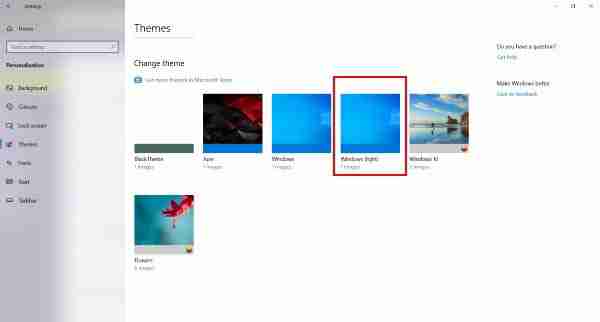
Win10新增了一个名为Windows(Light)的主题。此主题会自动开启亮色模式,设定强调色为自动,并应用新的Win10背景图。
要启用Windows(Light)主题,请按以下步骤操作:
-- 右键点击桌面后选择相关选项;
-- 在左侧菜单中找到并点击“主题”;
-- 在“更改主题”部分里挑选Windows(Light),完成设置。
2] 利用颜色设置
另一种更具灵活性的方法是通过颜色设置来激活亮色模式。除了简单的亮色和暗色选项外,Windows还增加了自定义色彩配置,允许用户分别设定默认的Windows界面和应用程序模式。若想借助设置开启亮色模式,请遵循如下指引:
-- 打开“设置”,导航至“个性化”; -- 在左侧菜单中选取“颜色”; -- 在“选择颜色”下拉框内,点选“亮色”即可激活亮色模式。
亮色模式会在整个系统范围内生效。如果你觉得新亮色模式不太适合而倾向于保留原状(即亮色应用程序模式搭配暗色Windows模式),可通过“自定义”选项实现。
从下拉菜单中选择“自定义”,这将让你能够单独决定默认的Windows界面和应用程序模式。在默认应用程序模式下选择亮色,在默认Windows模式下选择暗色,这样就能在更新前完成设置。
你还可以尝试相反版本的Windows亮色模式与暗色应用程序模式。Windows提升了可调节性,并为用户提供了一种完全轻量化的选择。新的亮色模式会影响到任务栏、开始菜单、通知中心以及系统托盘区域。
理论要掌握,实操不能落!以上关于《Win101903:光速开启LightMode主题!》的详细介绍,大家都掌握了吧!如果想要继续提升自己的能力,那么就来关注golang学习网公众号吧!
-
501 收藏
-
501 收藏
-
501 收藏
-
501 收藏
-
501 收藏
-
414 收藏
-
219 收藏
-
111 收藏
-
130 收藏
-
491 收藏
-
320 收藏
-
403 收藏
-
461 收藏
-
265 收藏
-
210 收藏
-
182 收藏
-
465 收藏
-

- 前端进阶之JavaScript设计模式
- 设计模式是开发人员在软件开发过程中面临一般问题时的解决方案,代表了最佳的实践。本课程的主打内容包括JS常见设计模式以及具体应用场景,打造一站式知识长龙服务,适合有JS基础的同学学习。
- 立即学习 543次学习
-

- GO语言核心编程课程
- 本课程采用真实案例,全面具体可落地,从理论到实践,一步一步将GO核心编程技术、编程思想、底层实现融会贯通,使学习者贴近时代脉搏,做IT互联网时代的弄潮儿。
- 立即学习 516次学习
-

- 简单聊聊mysql8与网络通信
- 如有问题加微信:Le-studyg;在课程中,我们将首先介绍MySQL8的新特性,包括性能优化、安全增强、新数据类型等,帮助学生快速熟悉MySQL8的最新功能。接着,我们将深入解析MySQL的网络通信机制,包括协议、连接管理、数据传输等,让
- 立即学习 500次学习
-

- JavaScript正则表达式基础与实战
- 在任何一门编程语言中,正则表达式,都是一项重要的知识,它提供了高效的字符串匹配与捕获机制,可以极大的简化程序设计。
- 立即学习 487次学习
-

- 从零制作响应式网站—Grid布局
- 本系列教程将展示从零制作一个假想的网络科技公司官网,分为导航,轮播,关于我们,成功案例,服务流程,团队介绍,数据部分,公司动态,底部信息等内容区块。网站整体采用CSSGrid布局,支持响应式,有流畅过渡和展现动画。
- 立即学习 485次学习
